
Algunas personas son especialmente sensibles a las vibraciones de su iPhone, ya sea por motivos personales o médicos. Gracias a una función de accesibilidad especial, puede desactivar por completo todas las vibraciones de su iPhone, incluidas las provocadas por alertas de emergencia. Así es cómo.
Primero, un descargo de responsabilidad
Normalmente, puede desactivar la mayoría de las vibraciones en su iPhone en la aplicación «Configuración» en la sección «Sonido y Haptics». Allí puede decidir si desea que su iPhone «Vibre al sonar» o «Vibrar en silencio». Pero incluso si los apaga, su iPhone aún podría vibrar si recibe una alerta de emergencia por un evento climático extremo, un desastre natural o una persona desaparecida.
Las alertas de emergencia se pueden desactivar por separado, pero para algunas personas que quieran dejarlas encendidas, cualquier vibración puede resultar molesta e innecesaria. En ese caso, puede desactivar todas las vibraciones en su iPhone por completo. Solo tenga en cuenta que una vez que los apague, ya no recibirá vibraciones de advertencia de las alertas de emergencia.
https://www.howtogeek.com/232505/how-to-disable-emergency-alerts-on-your-smartphone/
Cómo deshabilitar completamente todas las vibraciones en iPhone
Primero, abre «Configuración».
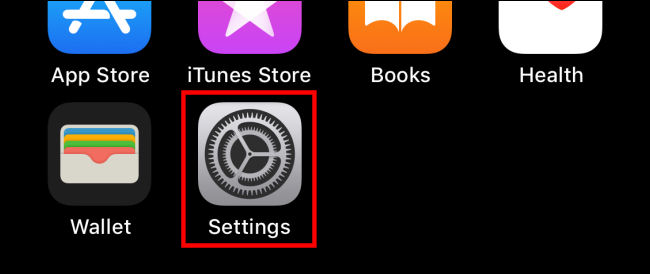
En Configuración, navega hasta «Accesibilidad».
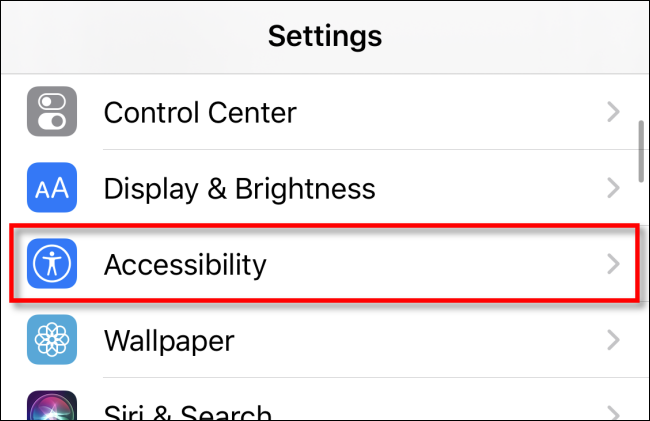
En Accesibilidad, toca «Tocar».
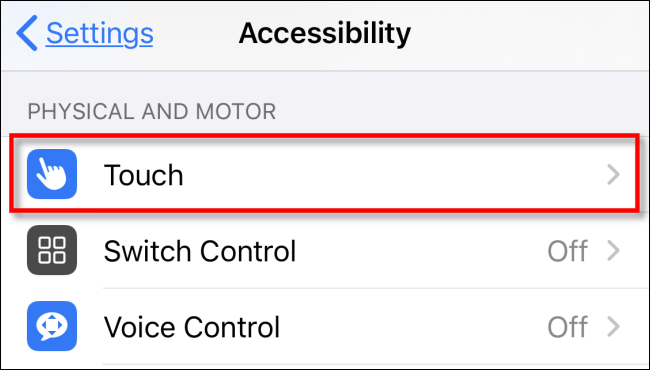
En la configuración táctil, desplácese hacia abajo y toque el interruptor con la etiqueta «Vibración» para apagarlo.
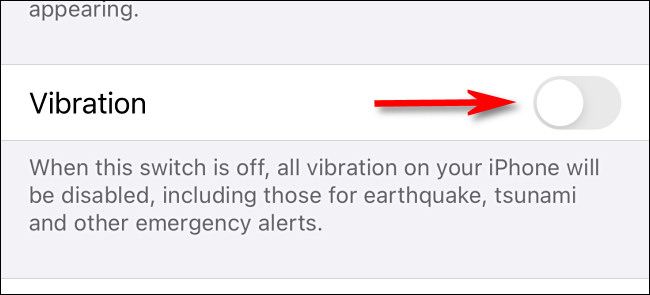
Después de eso, su iPhone ya no vibrará sin importar la causa. Si alguna vez desea recuperar las vibraciones, simplemente vuelva a visitar el interruptor «Vibración» en la configuración de «Toque» y vuelva a encenderlo.
Tenga en cuenta que esta configuración no afecta los micro-temblores y vibraciones causados por la retroalimentación háptica en el iPhone. Si eso es un problema, puede desactivar los hápticos visitando Configuración> Sonidos y hápticos y apagando el interruptor junto a «Sistema hápticos» cerca de la parte inferior de la página.
RELACIONADO: Cómo deshabilitar las vibraciones de retroalimentación háptica en su iPhone

